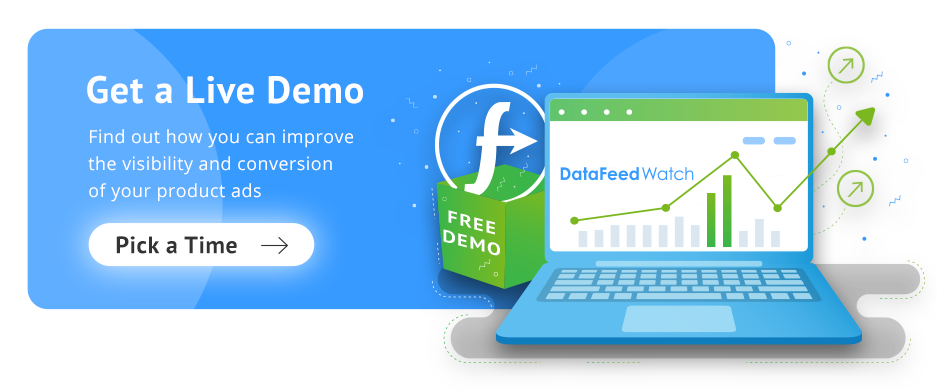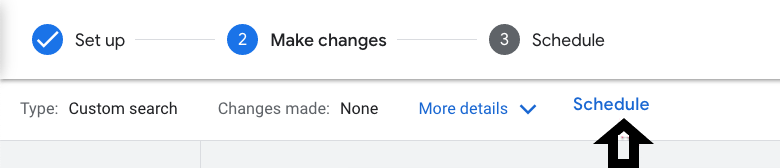Tests Google Ads [Guide complet]
Publié: 2023-04-18Que sont les tests Google Ads ?
Les tests Google Ads sont une fonctionnalité puissante fournie par Google Ads. Il vous permet de réaliser des campagnes d'essai (expérimentales) dans le but de tester A/B différents paramètres de campagne, tels que le ciblage, le contenu publicitaire, les stratégies d'enchères, etc.
En utilisant les tests Google Ads, vous ne risquez rien. Vous pouvez expérimenter différentes modifications dans vos campagnes sans les mettre pleinement en œuvre et éviter de commettre des erreurs qui pourraient avoir un impact négatif sur les performances de votre campagne existante.
De plus, avec la possibilité de tester plusieurs variantes d'une campagne à la fois, les annonceurs peuvent rapidement identifier l'approche la plus efficace et prendre des décisions basées sur les données pour améliorer les performances de leurs publicités.
Les tests Google Ads se concentraient généralement sur les campagnes de recherche et d'affichage, à l'exclusion des annonces Shopping. Cependant, il existe une exception et il existe des solutions de contournement pour expérimenter les campagnes Google Shopping à l'aide d'outils tiers tels que DataFeedWatch.
Fonctionnement des tests Google Ads
- Pour créer un test, accédez simplement à l' onglet Tests situé sur le côté gauche du tableau de bord de votre compte Google Ads.
- Vous exécutez un test sur votre campagne Google Ads pour tester l'impact des modifications que vous proposez.
- En allouant une part égale du budget entre la campagne d'origine et le test, vous pouvez facilement comparer les résultats dans un délai défini.
- Si le test génère de meilleurs résultats, vous pouvez soit appliquer le test à la campagne d'origine, soit remplacer entièrement la campagne d'origine.
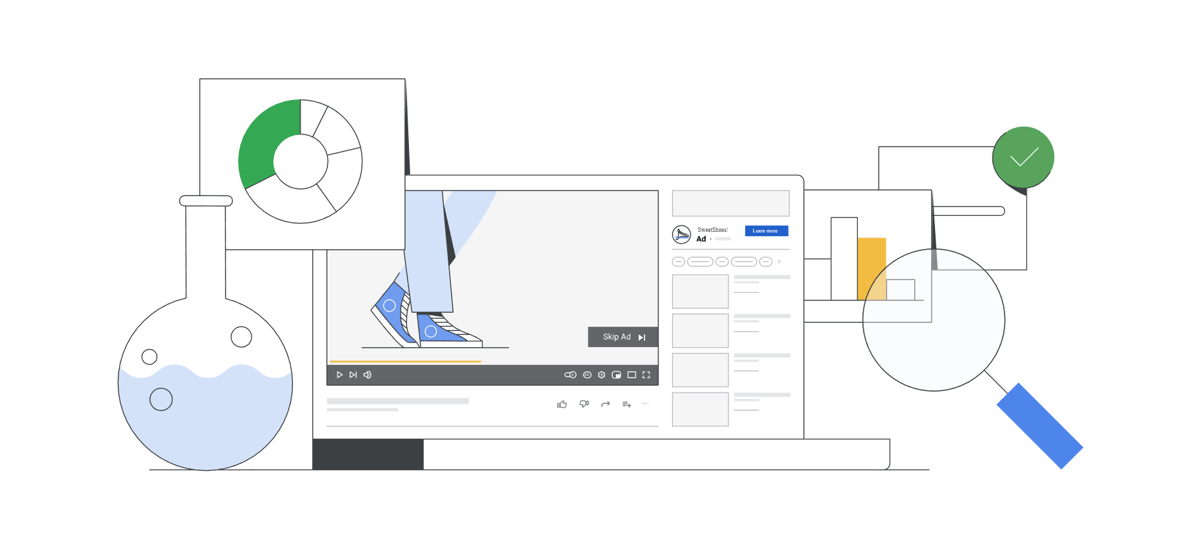
Source : Google
Avantages des tests et expérimentations Google Ads
La majorité des modifications apportées par les annonceurs à leurs campagnes Google Ads sont mineures, comme la modification du coût par clic maximum ou l'ajout d'un nouveau mot clé à un groupe d'annonces. Ces ajustements ont généralement des effets minimes, et si quelque chose ne va pas, cela peut être facilement corrigé.
Cependant, certains changements peuvent être un peu plus risqués, comme le passage d'une campagne réussie d'un CPC amélioré (coût par clic) à un ROAS cible (retour sur dépenses publicitaires). Des modifications aussi importantes peuvent entraîner des fluctuations considérables tant au niveau des clics que des ventes. C'est là que Google Ads Experiments peut s'avérer bénéfique, car il permet aux annonceurs de minimiser les risques en réalisant une version alternative d'une campagne sur un plus petit sous-ensemble de trafic avant de la mettre pleinement en œuvre.
4 tests Google Ads que vous pouvez exécuter
La page Tests Google Ads (anciennement brouillons et tests) propose 3 types de tests pour les campagnes Google Ads. Il y a trois expérimentations très concrètes qui permettent de tester les annonces textuelles, la campagne PMax (sur la campagne Standard) et les vidéos. Le quatrième, appelé test personnalisé, n'a pas de portée limitée et vous permet d'apporter les modifications que vous souhaitez à vos campagnes.
- Optimiser les annonces textuelles
- Test de performances maximales
- Expériences vidéo
- Expériences personnalisées
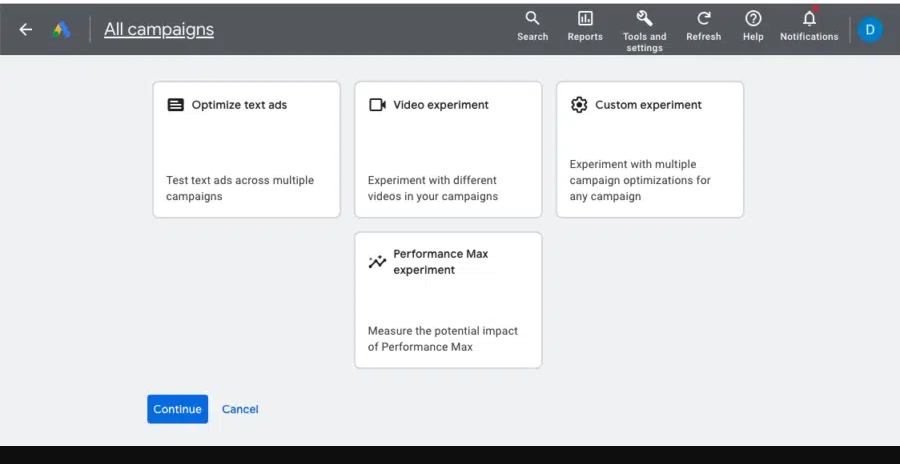
Choisir le type d'expérience | Annonces Google
Optimiser les annonces textuelles (variantes d'annonces)
Grâce aux tests d'annonces textuelles Optimize, vous avez la possibilité de tester différentes variantes de vos annonces grand format ou responsives sur le Réseau de Recherche (RSA) ou d'appliquer une seule modification à plusieurs campagnes. Cela ne concerne que les campagnes sur le Réseau de Recherche .
L'expérience nous permet de créer 3 types de variantes : Rechercher et remplacer , Mettre à jour l'URL et Mettre à jour le texte .
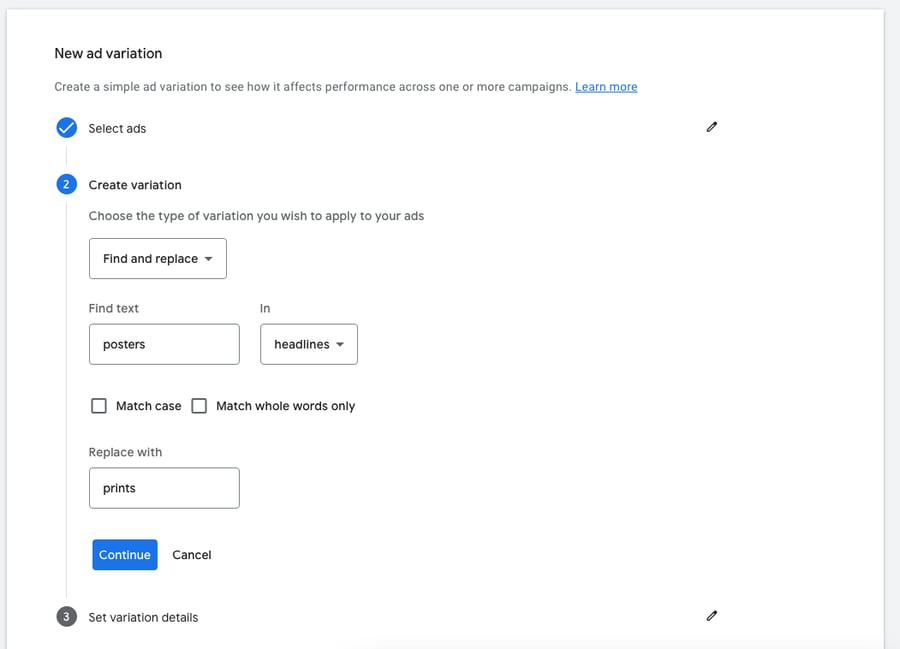
Créer une nouvelle variante d'annonce | Annonces Google
1) Rechercher et remplacer une variante d'annonce
Cette fonctionnalité vous permet de remplacer un texte par un autre dans votre annonce. Par exemple, cela peut être utile pour tester les titres.
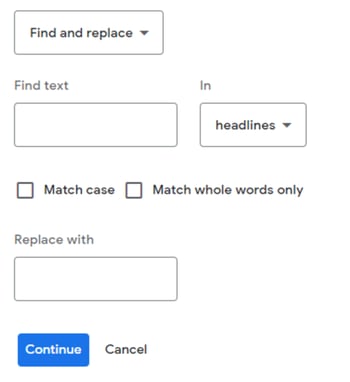
Utilisation des variantes d'annonces Rechercher et remplacer | Annonces Google
Votre test présentera une annonce qui affiche les modifications que vous avez mises en œuvre.
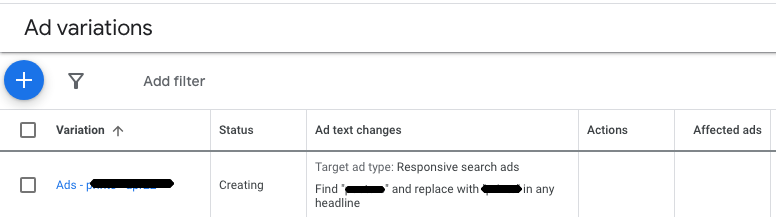
La vue de votre nouveau test de variantes d'annonces | Annonces Google
2) Mettre à jour la variante d'URL de l'annonce
Ce deuxième type de test de variante d'annonce vous permet de modifier les détails de vos URL : URL finale ou chemin d'URL.
Cette fonctionnalité est parfaite pour effectuer un test A/B sur différentes pages de destination pour une annonce, car elle vous permet de répartir votre trafic de manière équitable.
Supposons que vous souhaitiez effectuer un test A/B pour déterminer quelle URL de page de destination est la plus performante. Dans ce cas, le test présentera les annonces avec des URL modifiées à 50 % du trafic, tandis que les 50 % restants recevront l'annonce d'origine.
Si vous deviez créer une copie d'une annonce avec une URL différente, elle n'aurait peut-être pas toujours le même niveau d'exposition que l'annonce d'origine.
Exemples:
Certaines modifications que vous pouvez mettre en œuvre sur votre page de destination actuelle :
- Vous pouvez ajouter un bouton Acheter maintenant pour simplifier le processus d'achat.
- Si les visiteurs de votre site cherchent un moyen de procéder à leur achat, vous pouvez inclure un bouton Ajouter au panier ou un formulaire de prise de rendez-vous .
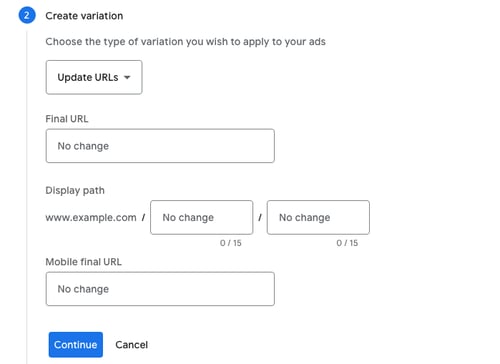
Création de variantes d'annonces - Mettre à jour les URL | Annonces Google
3) Mettre à jour la variante de l'annonce textuelle
Le dernier type de variante d'annonce disponible vous permet d'ajouter, de supprimer ou d'épingler un titre ou une description d'annonce dans le cadre d'un test A/B d'annonce. Selon de nombreux annonceurs, cette option est peu utile, car elle entraîne des modifications très mineures qui n'affectent pas trop les résultats publicitaires. Mais qui sait? Peut-être que cela vous aidera à augmenter les performances de votre campagne.
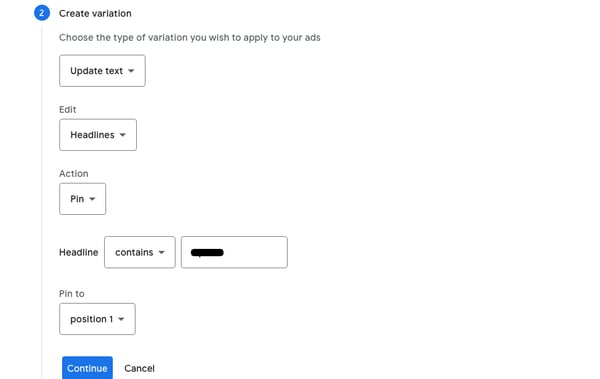
Création de variantes d'annonces - Texte de mise à jour | Annonces Google
Expérience vidéo
Essentiellement, le test vidéo Google Ads consiste à comparer différentes vidéos au sein de la même campagne YouTube Ads pour voir leurs performances.
Pour mener une expérience vidéo, commencez par configurer 2 à 4 bras expérimentaux distincts, chacun ayant des paramètres identiques mais avec des vidéos différentes. Ensuite, choisissez la statistique de réussite, soit les conversions , soit l'amélioration de la marque .
Google Ads répartira le trafic de manière égale entre les campagnes et suivra leurs performances. Une fois qu'au moins 100 conversions sont enregistrées, la campagne avec le coût par conversion le plus bas sera considérée comme gagnante.
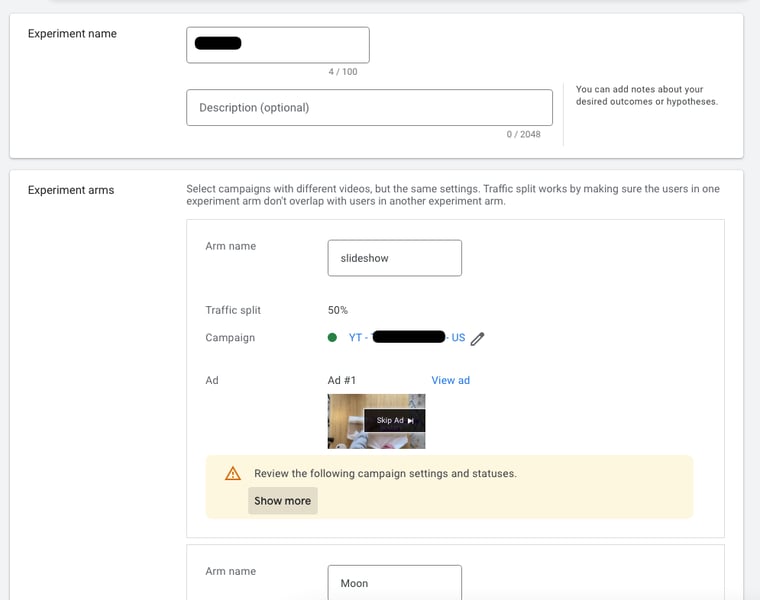
Création d'expériences vidéo | Annonces Google
Expériences Performance Max
Les expériences Performance Max dans Google Ads permettent aux entreprises d'effectuer des tests A/B sur diverses campagnes, paramètres et fonctionnalités afin d'améliorer leurs résultats. Ces tests peuvent être utilisés pour mesurer la valeur supplémentaire obtenue en utilisant les campagnes Performance Max .
Vous pouvez sélectionner l'une des deux expériences suivantes :
1) Tester l'amélioration de Performance Max
2) Test vs Shopping standard (campagne PMax vs campagnes Shopping standard)
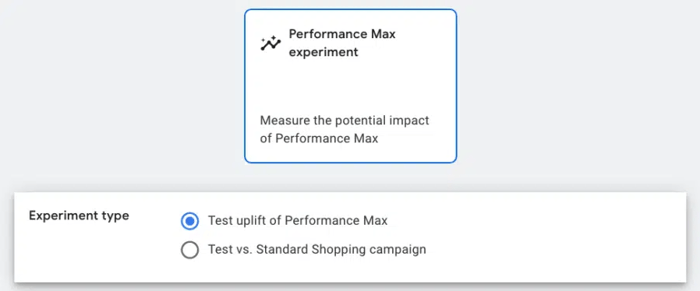
Création d'une expérience Performance Max | Annonces Google
Après avoir créé une expérience Performance Max, vous pouvez suivre ses performances et déterminer les publicités PMax les plus efficaces dans les campagnes expérimentales.
En identifiant quelle annonce a été la plus performante, vous pouvez prendre une décision éclairée concernant la campagne à poursuivre et éventuellement allouer un budget plus important.
Note:
En plus de ces expériences Google Ads officielles pour les campagnes Performance Max, vous pouvez également tester des images pour déterminer celle qui fonctionne le mieux. Lisez à ce sujet ici.
1) Configurer une expérience Uplift pour Performance Max
Ce type d'expérience Performance Max évalue l'impact de l'ajout d'une campagne PMax à votre compte Google Ads.
Pour configurer ce test, sélectionnez ou créez une nouvelle campagne PMax. Définissez ensuite la date de début. Cette configuration répartira équitablement le trafic entre vos campagnes existantes et vos campagnes existantes + campagne Performance Max.
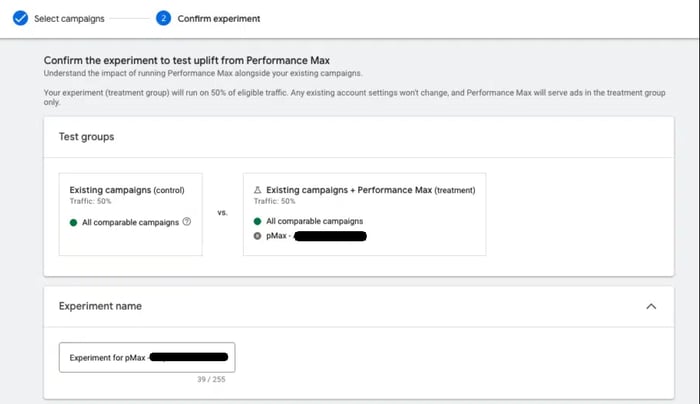
Création d'une expérience pour tester l'élévation de PMax | Annonces Google
2) Configurer un test Shopping standard par rapport à Performance Max
Le deuxième type de test consiste à comparer une campagne Performance Max avec une campagne Shopping.
Pour commencer, choisissez la campagne Shopping standard que vous souhaitez tester. Ensuite, spécifiez l'allocation du trafic et sélectionnez la campagne Performance Max à laquelle vous souhaitez comparer.
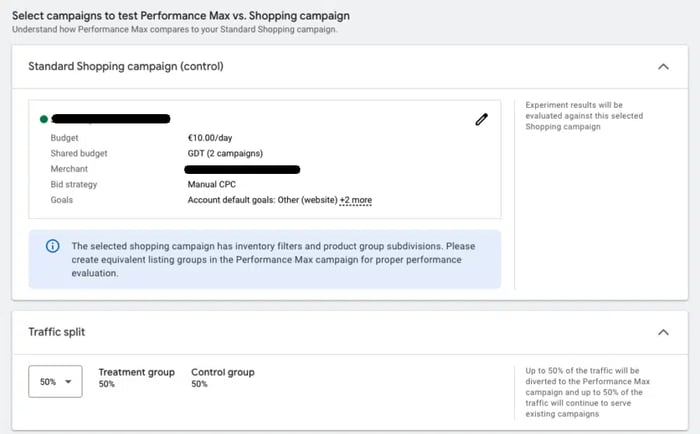
Création d'une expérience pour tester Standard Shopping par rapport à PMax | Annonces Google
L'approche la plus efficace pour utiliser Google Ads Experiments consiste à tester des fonctionnalités ou des paramètres qui peuvent sembler incertains ou risqués. L'intégration de Performance Max dans vos campagnes peut être considérée comme risquée, car elle peut avoir un impact sur toutes les campagnes de votre compte.
La réalisation du premier test d'amélioration peut aider à déterminer si Performance Max peut augmenter le volume et quelles campagnes sont les plus affectées. Et ce type d'expérience est probablement le plus utile pour la plupart des annonceurs.
Expériences personnalisées
Les expériences toutes faites que nous avons mentionnées précédemment peuvent être quelque peu limitées. C'est là que les expériences personnalisées sont utiles.
Un test personnalisé vous permet de réaliser un test sur une campagne sur le Réseau de Recherche ou sur le Réseau Display. Il vous permet de tester d'autres options que celles disponibles dans les trois tests Google Ads prédéfinis. Certaines options potentielles à tester incluent :
- Stratégie d'enchères et ajustement des enchères
- Types de correspondance des mots clés
- Calendrier des annonces
- Ciblage d'audience
- Pages de destination
Une fois que vous avez choisi une campagne de base à tester, vous configurerez le test et modifierez les paramètres que vous souhaitez tester. Le système de Google générera une nouvelle campagne d'essai avec les paramètres mis à jour.
Après avoir exécuté le test et analysé ses résultats, vous pouvez soit appliquer les nouveaux paramètres à la campagne de base, soit exécuter le test en tant que nouvelle campagne distincte.
Allez, essayez-le!
Configurez vos tests Google Ads !
Avant fin 2021, le processus d'utilisation des tests Google Ads consistait à créer une version brouillon d'une campagne existante avec les modifications à tester, puis à créer un test basé sur ce brouillon.
Cependant, la nécessité de créer un brouillon de campagne n'est plus présente et la fonctionnalité a été supprimée, ne laissant que la fonctionnalité de tests. Par conséquent, vous ne trouverez plus l'option brouillon dans votre compte, mais c'est pour le bien. La configuration des tests Google Ads pour vos campagnes est désormais plus simple.
Dans ce chapitre, nous aborderons les étapes de création d'un test Google Ads et les bonnes pratiques pour vous aider à tirer le meilleur parti de vos tests.
Accédez à Toutes les expériences
Pour localiser le menu Tests, vous devez faire défiler la colonne du milieu de votre compte Google Ads jusqu'à ce que vous tombiez sur la section intitulée Tous les tests . Après avoir cliqué dessus, vous verrez un aperçu de toutes les expériences passées et en cours ou cette page sera vide si vous n'avez lancé aucune expérience jusqu'à présent.
Pour créer une nouvelle expérience, cliquez simplement sur le bouton bleu plus en haut de la page.
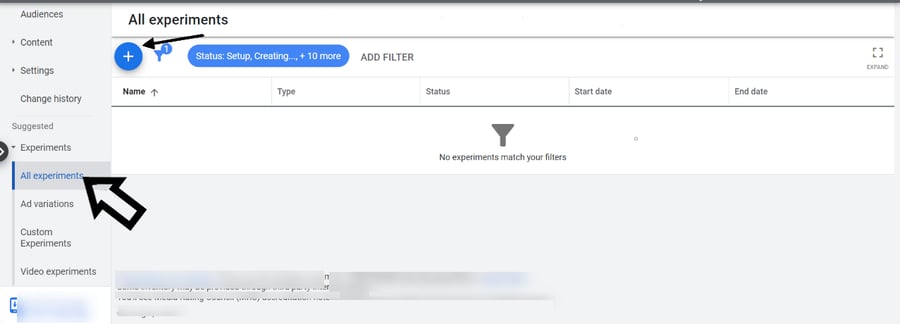
Créer un test Google Ads à partir de zéro | Annonces Google
Choisissez le type d'expérience et nommez-le
L'étape suivante consiste à choisir le type de votre expérience Google Ads.
Supposons que vous choisissiez une expérience personnalisée - en théorie la plus complexe et en même temps la plus flexible.
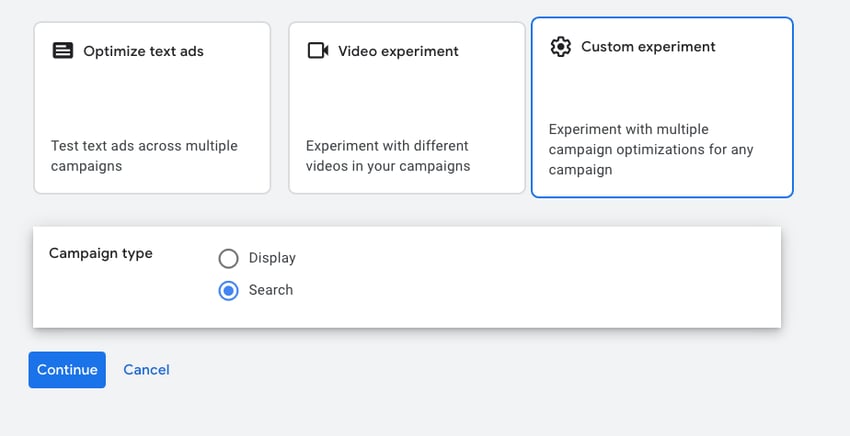
Créer une expérience personnalisée | Annonces Google
Ensuite, vous devrez créer un nom et une description pour votre expérience. Il est recommandé de choisir un nom qui aura encore du sens lorsque vous consulterez la page de résumé du test un an plus tard environ.
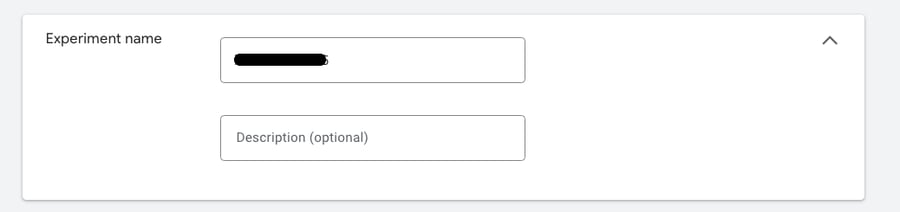
Attribution d'un nom à votre test Google Ads | Annonces Google
Sélectionnez la campagne
L'étape suivante consiste à sélectionner la campagne de base sur laquelle vous souhaitez exécuter des tests. 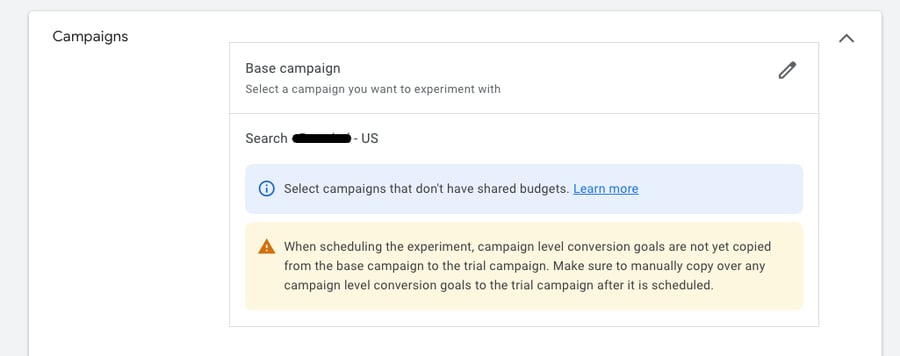
Créer des campagnes pour votre test | Annonces Google
Après avoir cliqué sur Enregistrer , votre expérience sera créée. Ensuite, dans la section Paramètres , décidez sur quelle partie exacte de votre campagne vous souhaitez mener le test.
Faire des changements
À ce stade, vous pouvez apporter des modifications à la campagne pour tester leur impact. Essayons avec les enchères !
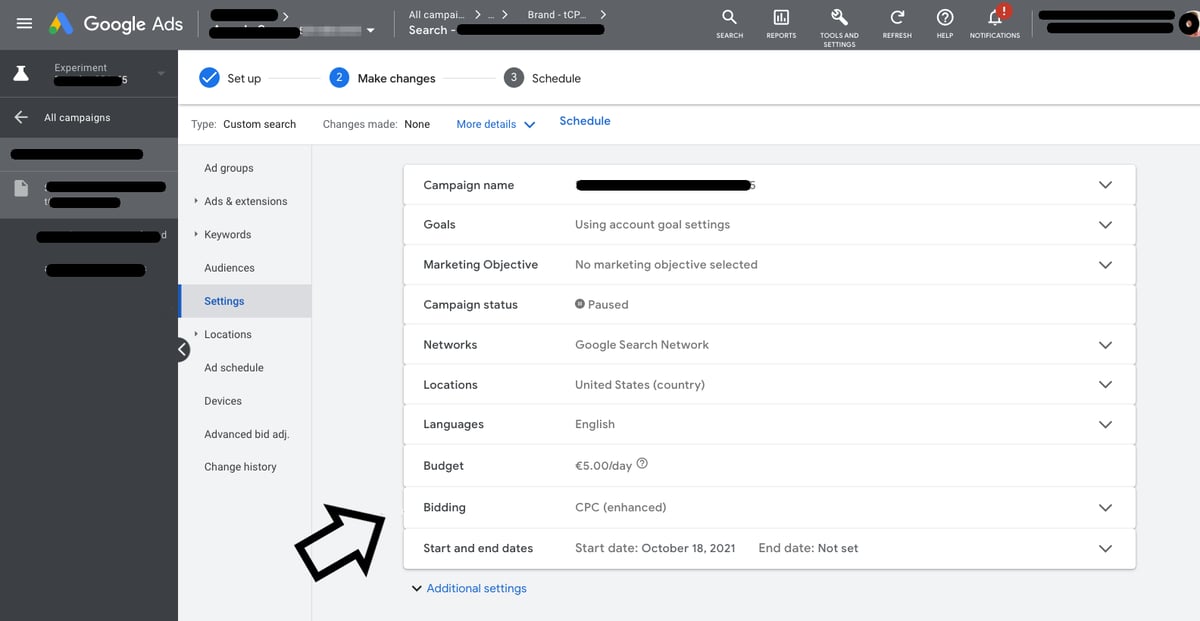
Création de variantes d'annonces | Annonces Google
Si vous souhaitez par exemple modifier la stratégie d'enchères, ouvrez l' option Enchères dans Paramètres . Ensuite, choisissez la bonne option d'enchères et entrez la bonne valeur. Une fois que vous avez terminé d'apporter les modifications souhaitées, cliquez sur Planifier dans le menu du haut.
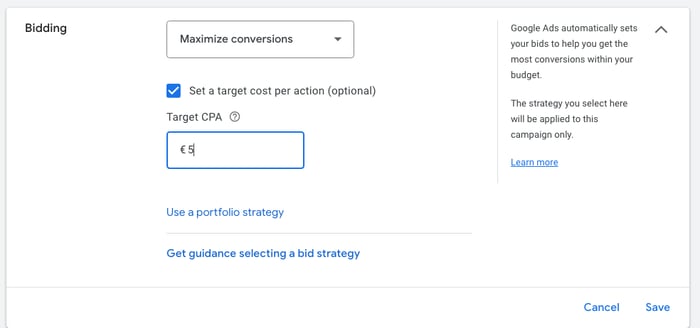
Apporter des modifications à la stratégie d'enchères | Annonces Google

Planification des tests Google Ads | Annonces Google
Définissez les objectifs de votre expérience Google
Avant de commencer l'expérience, vous devrez choisir deux buts qui serviront d'objectifs. Les objectifs spécifiques à sélectionner dépendront du type d'expérience que vous faites. Vous souhaitez probablement que vos impressions, clics ou conversions augmentent et que votre coût par conversion diminue.
Les objectifs disponibles pour vos tests Google Ads sont les suivants :
- Clics
- Impressions
- Coût
- Coût par conversion
- Valeur de conversion par coût
- Conversions
- Valeur de conversion
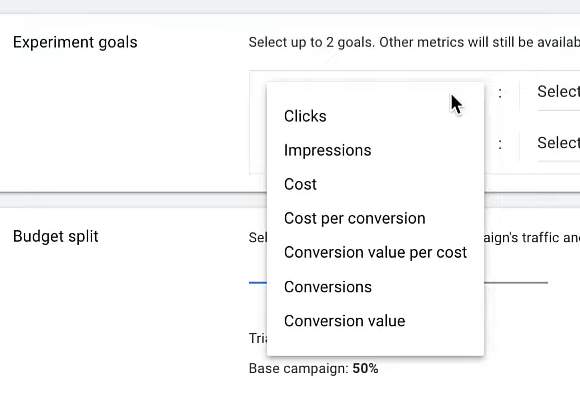
Objectifs à choisir pour les tests Google Ads | Annonces Google
Quels que soient les objectifs que vous choisissez au départ, vous pourrez voir toutes les métriques, vous n'avez donc pas à vous soucier de perdre des informations importantes parce que vous avez choisi les mauvais objectifs au début.
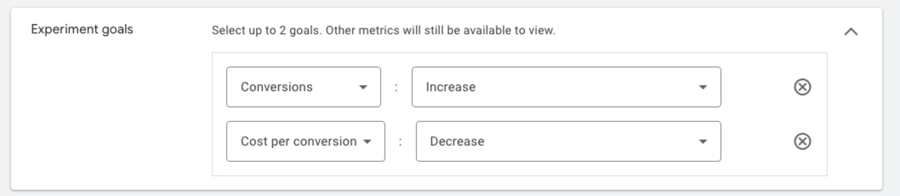
Définir des objectifs pour votre expérience | Annonces Google
Définir votre répartition de test
Ensuite, vous devez déterminer comment le trafic sera réparti entre les différentes variantes du test. En règle générale, une répartition 50-50 est utilisée pour garantir suffisamment de données pour des conclusions fiables.
Toutefois, si la modification testée est considérée comme risquée et que vous disposez d'une grande quantité de données de conversion (plus de 100 conversions au cours de la période de test), vous pouvez utiliser une répartition plus petite telle que 70/30, 80/20 ou même 90/10. .
Vous pouvez personnaliser davantage le test dans les options avancées pour affiner les détails de l'expérience.
Il y a deux choix :
- Répartition basée sur la recherche : les utilisateurs qui effectuent une recherche verront au hasard soit votre test, soit la campagne d'origine à chaque fois qu'ils effectueront une recherche (option recommandée).
- Répartition basée sur les cookies : les utilisateurs qui ont déjà été "cookies" (suivis avec un cookie) verront la variation de la campagne expérimentale.
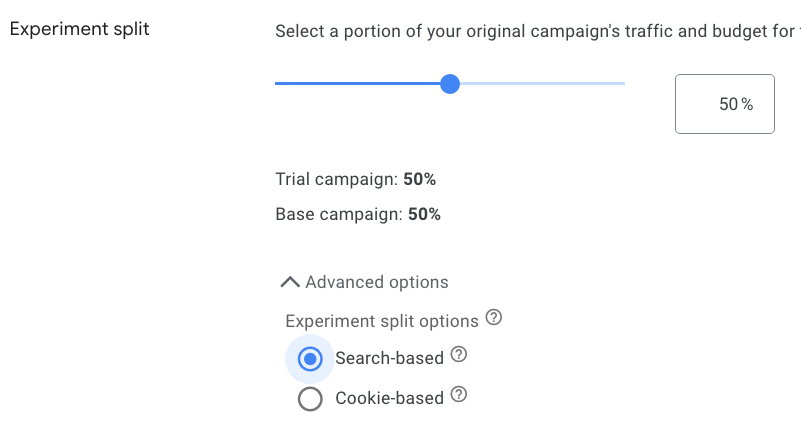
Configuration de la répartition du trafic test | Annonces Google
Configurer la durée de l'expérience
Ensuite, vous devrez spécifier la durée pendant laquelle vous souhaitez que l'expérience s'exécute. Vous pouvez choisir de le laisser ouvert indéfiniment et de le terminer manuellement quand vous le souhaitez, ou vous pouvez définir une date de fin ou un nombre de jours spécifique pour l'exécution de l'expérience.
Le choix optimal de la durée dépend de la nature de votre test. Toutefois, s'il s'agit de votre première expérience, il est recommandé de ne pas définir de date de fin.
Il est important de noter qu'une expérience commence toujours le lendemain de la configuration pour garantir 24 heures complètes de collecte de données.
Activer la synchronisation
Si vous activez la fonctionnalité Activer la synchronisation , toutes les modifications apportées à la campagne de base seront automatiquement synchronisées avec la variante du test.
Cela inclut les mises à jour des mots clés mis en veille, l'ajout de mots clés à exclure et d'autres modifications apportées à la campagne de base, qui seront reflétées dans la variante du test.
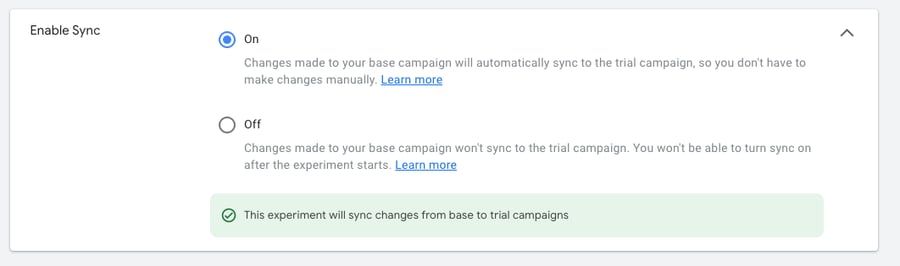
Activation de la fonction de synchronisation | Annonces Google
Il s'agit d'une fonctionnalité de test très utile, car elle élimine la crainte de perturber la campagne existante et d'affecter les résultats des tests.
Une fois que vous avez terminé tous les réglages nécessaires, cliquez sur Créer une expérience pour lancer l'expérience. Votre test est prêt !
Surveillance des tests Google Ads
Après avoir créé une expérience, vous pouvez l'afficher sur votre page Expériences, où vous pouvez voir des informations telles que le nom, le type, l'état et les dates de l'expérience.
L'état de l'expérience peut fournir un aperçu clair de votre progression et de ce que vous avez accompli avec vos expériences. Il est important de vous familiariser avec les différents statuts que peuvent avoir vos expériences.
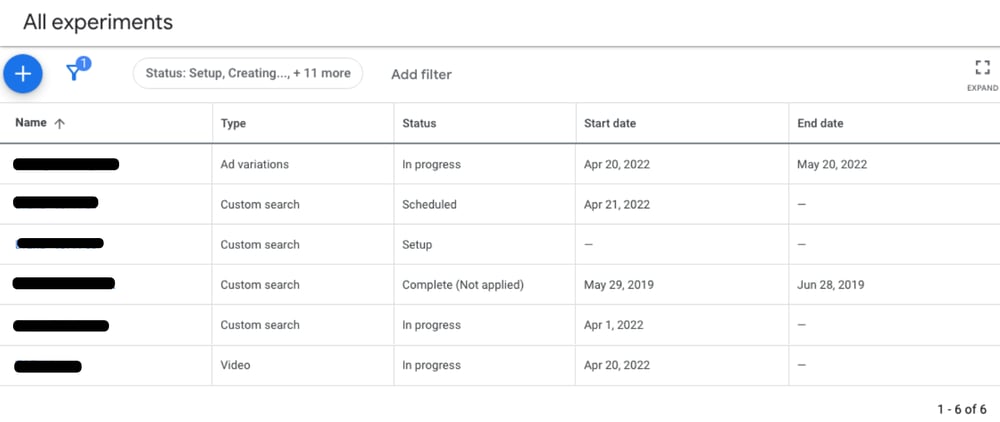
Page des expériences | Annonces Google
Statut - En cours
Si vous cliquez sur une expérience à laquelle le statut « en cours » est attribué, vous pourrez afficher les mesures actuelles.
À tout moment, vous pouvez choisir de mettre fin au test ou d'appliquer le test à votre campagne. Cependant, gardez à l'esprit que le temps minimum pour que le test collecte suffisamment de données est de 2 à 4 semaines.
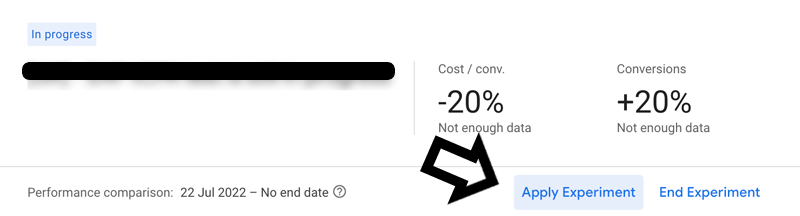
Application de l'expérience | Annonces Google
Si vous êtes satisfait du résultat, sélectionnez Appliquer l'expérience . Vous pouvez soit mettre à jour votre campagne d'origine avec les paramètres de votre campagne de test, soit convertir le test en une nouvelle campagne (la campagne d'origine sera mise en veille).
Quel que soit votre choix, cela signifie que toute modification sera présentée à 100 % de l'audience de votre annonce.
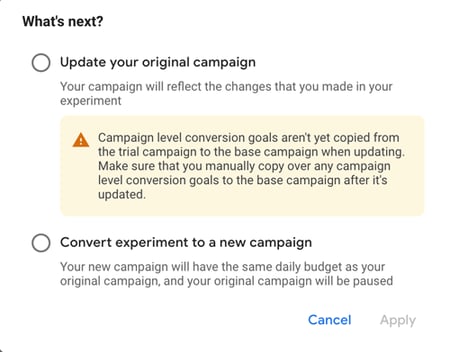
Conversion du test en nouvelle campagne | Annonces Google
Statut - Terminé
Une fois votre expérience terminée, vous pouvez toujours accéder aux résultats de celle-ci. La page de test affichera tous les détails des deux variantes d'annonces.
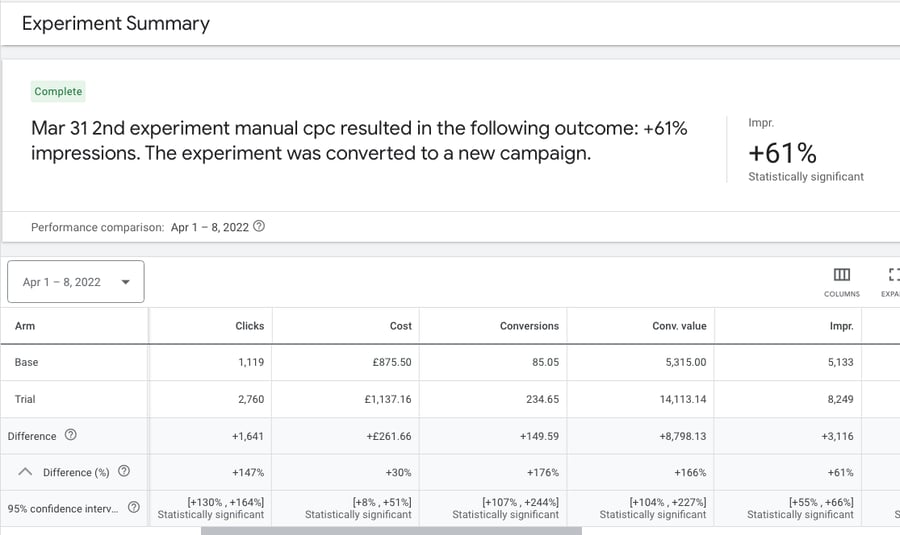
Source : StoreGrowers
Pour chaque métrique, il fournit des informations sur la différence entre la campagne de base et la campagne d'essai.
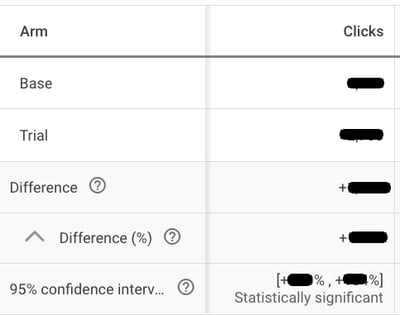
Affichage des résultats de l'expérience | Annonces Google
Ce qu'il faut éviter avec les tests Google Ads
En plus des meilleures pratiques, il est tout aussi crucial d'être conscient des pièges potentiels et des erreurs que vous pouvez commettre. En comprenant ce qu'il faut éviter lors de l'exécution de tests Google Ads, vous pouvez obtenir des résultats significatifs pour vos campagnes publicitaires.
Expérimenter des choses qui ne sont peut-être pas pertinentes actuellement
Les tests Google Ads offrent la possibilité de tester divers éléments, mais tous les tests peuvent ne pas être pertinents pour optimiser les performances de la campagne.
Il est important d'éviter de tester des éléments non pertinents ou sans conséquence, car cela peut entraîner une perte de temps précieux. Chaque expérience nécessite une période d'attente de 2 à 4 semaines pour collecter des données et c'est beaucoup trop long pour se concentrer sur des choses qui n'apporteront aucune valeur.
C'est pourquoi il est crucial de s'assurer que les tests effectués correspondent aux objectifs de votre campagne et ont le potentiel d'avoir un impact positif sur les résultats.
Par exemple, si votre campagne se concentre sur la génération de conversions et que la structure de votre campagne est un gâchis, mener des expériences qui testent des éléments moins critiques (par exemple, tester quelle stratégie d'enchères est la meilleure) peut entraîner une perte de temps sans amélioration significative des performances de la campagne.
Limiter les zones de test
Les annonceurs commettent souvent l'erreur de choisir des modifications très étroites à tester lorsqu'ils ont la possibilité d'apporter des modifications.
Par exemple, tester un seul titre sur 10 dans une annonce, remplacer un seul mot dans la description au lieu de la description entière (écrite d'une manière différente), ou ne pas tester du tout votre Google Shopping car Google Ads ne propose pas de expériences. (Il y a d'autres moyens !).
Lors de la création d'expériences, il est important de tester les éléments susceptibles d'avoir un impact significatif. Sinon, vous risquez de vous retrouver avec des résultats non concluants dans la plupart des cas. Il est crucial de se concentrer sur les changements qui peuvent vraiment faire une différence dans la performance globale.
Arrêt des tests trop tôt
Une erreur courante consiste à mettre fin aux expériences trop rapidement.
Exécuter une nouvelle expérience pendant seulement 2 ou 3 jours pour la terminer et en créer une nouvelle n'est pas la meilleure idée. Il s'agit d'un délai trop court pour que Google Ads puisse s'adapter pleinement à tout changement,
Il est important de laisser passer suffisamment de temps, y compris la période d'apprentissage, afin d'évaluer avec précision la performance des changements apportés. Il est recommandé de laisser les expériences s'exécuter pendant au moins deux semaines pour recueillir des données et des informations pertinentes.
Tests pour Google Shopping
Les tests Google Ads se sont toujours concentrés principalement sur les campagnes de recherche et d'affichage, tandis que les annonces Shopping ne figuraient pas dans la liste des types de campagnes disponibles. Cependant, il existe toujours des exceptions et des solutions de contournement pour pouvoir expérimenter les campagnes Google Shopping.
Expériences Google officielles pour Google Shopping
Il existe un type de test pour les campagnes Google Shopping que vous pouvez exécuter dans le cadre des tests Google Ads. Il s'appelle ROAS cible en un clic et vous pouvez y accéder dans une section spécifique du menu des paramètres d'une campagne Shopping standard.
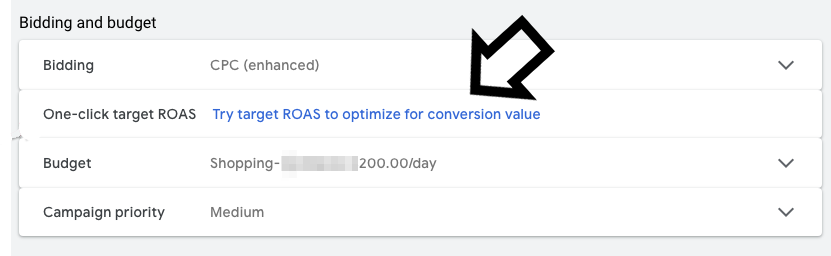
Création d'une expérience pour Google Shopping | Annonces Google
En cliquant sur Essayer le ROAS cible pour optimiser la valeur de conversion, un menu s'affichera dans lequel vous pourrez configurer un test pour modifier votre stratégie d'enchères de votre stratégie précédente au ROAS cible.
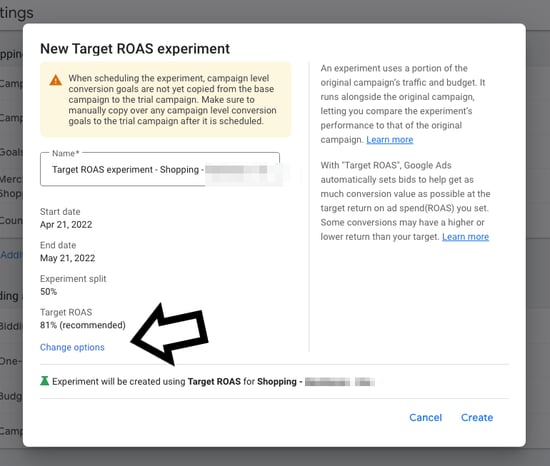
Création d'un nouveau test de ROAS cible pour Google Shopping | Annonces Google
Par défaut, le test est configuré pour s'exécuter pendant un mois, avec un trafic équitablement réparti (50-50) et en utilisant le ROAS "recommandé". Mais vous pouvez personnaliser ces paramètres en cliquant sur "Modifier les options".
Expériences Google Shopping au-delà de Google Ads
Bien que Google Ads n'offre pas beaucoup d'options pour tester les campagnes Google Shopping, vous pouvez le faire en utilisant d'autres méthodes.
DataFeedWatch est un outil de gestion de flux qui vous permet de créer des flux de produits parfaitement optimisés pour différentes campagnes publicitaires MAIS aussi… vous permet d'effectuer des tests A/B pour les titres et les images de Google Shopping !
Titres de test A/B pour Google Shopping
Un titre de produit correctement optimisé a le potentiel d'augmenter considérablement votre taux de clics et de stimuler les conversions, doublant ou triplant parfois même les résultats. Cependant, il n'existe pas d'approche unique pour créer des titres de produits. Gardez à l'esprit que différents consommateurs effectuent des recherches de différentes manières et se trouvent à différentes étapes du processus d'achat.
Il est important d'ajuster les titres de vos produits en fonction des données et des statistiques sur les performances de la recherche de mots clés afin d'optimiser en permanence leur efficacité.
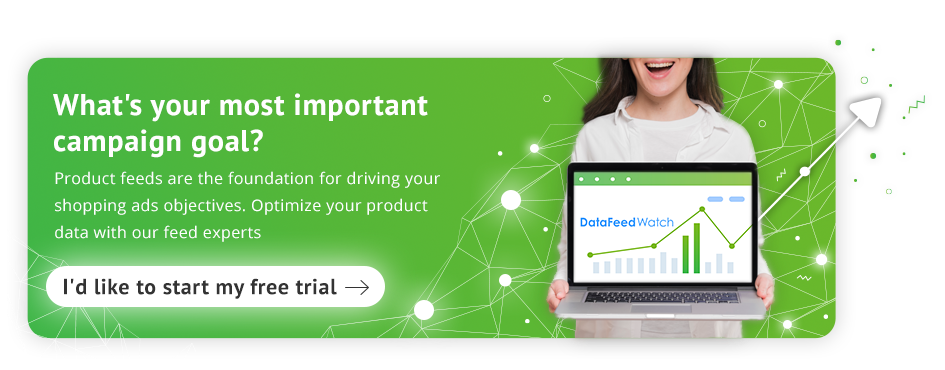
Avec DataFeedWatch, vous pouvez tester les titres des produits inclus dans les campagnes Shopping.
Pour activer la fonctionnalité dans les flux de votre chaîne, assurez-vous que le champ "ID" dans la section Champs internes est mappé. Si vous l'avez déjà fait lors de la configuration de votre boutique dans DataFeedWatch, vous pouvez ignorer cette étape. Sinon, localisez le panneau des champs internes dans la barre de navigation latérale et remplissez l'attribut requis.
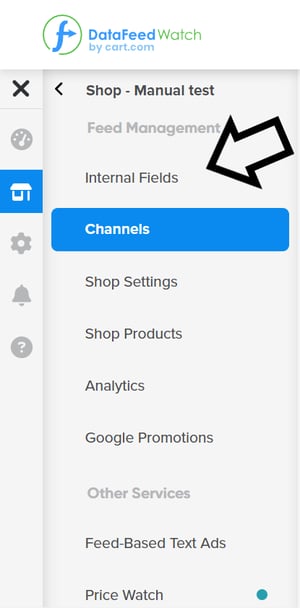
Champ ID de mappage | DataFeedWatch
Accédez au panneau de mappage de la chaîne avec laquelle vous souhaitez travailler (via « Modifier le flux ») et recherchez le bouton de test A/B situé dans le coin supérieur droit de la section de titre.

Création de titres de test A/B pour Google Shopping | DataFeedWatch
Créez la version A et la version B de vos titres de produits et configurez la structure souhaitée pour chaque version.
Vous pouvez les associer à des champs spécifiques de votre boutique, combiner des attributs ou même télécharger des titres personnalisés à partir d'une feuille de calcul pour l'une des versions.
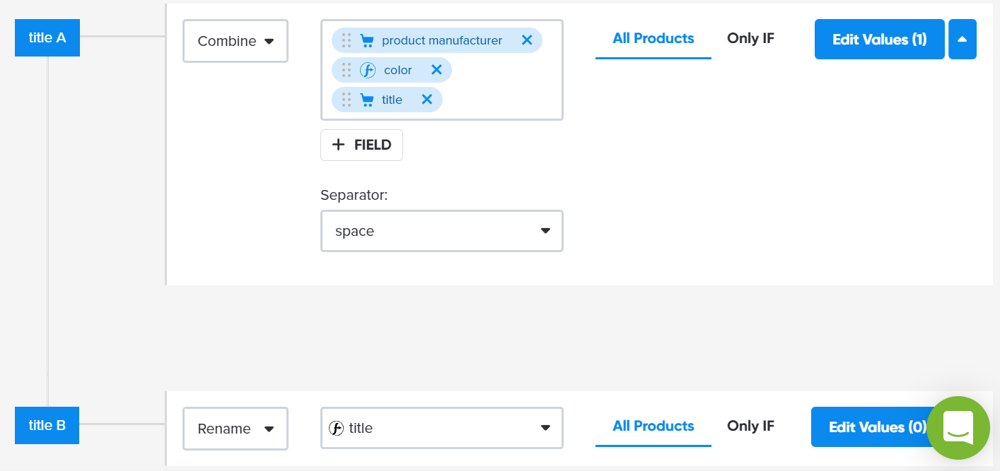
Création de 2 versions de titres de produits | DataFeedWatch
Après un certain temps, vous pouvez consulter les résultats de votre test dans le rapport sur les pages de destination de Google Analytics et continuer à diffuser des annonces de produits avec un titre gagnant.
Images de test A/B pour Google Shopping
Supposons que vous ayez différentes images du même produit : prises sous différents angles, images de style de vie, images simples, etc.
Vous pouvez tester quelles images fonctionnent le mieux en répartissant vos produits en deux groupes (ou plus) et en les comparant. En utilisant DataFeedWatch, vous pouvez créer une étiquette personnalisée qui divisera votre produit en 2 groupes, par exemple, Produits A et Produits B .
Si nous avons préparé une liste de produits A et B, nous pouvons créer une règle simple :
- Exemple : Si un produit avec l'ID 2345 est dans la liste, il appartient aux Produits A .
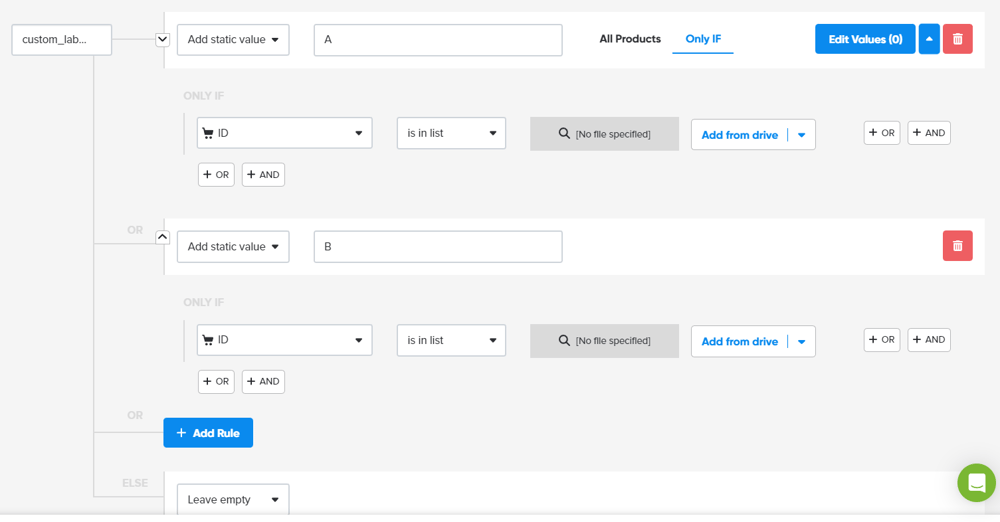
Créer une étiquette personnalisée | DataFeedWatch
Vous faites correspondre le premier groupe de produits avec image_url_2 et le second groupe avec image_url_4. De cette façon, le premier groupe d'images que vous souhaitez tester se trouve sous image_link_2, et le second groupe se trouve sous image_link_4.
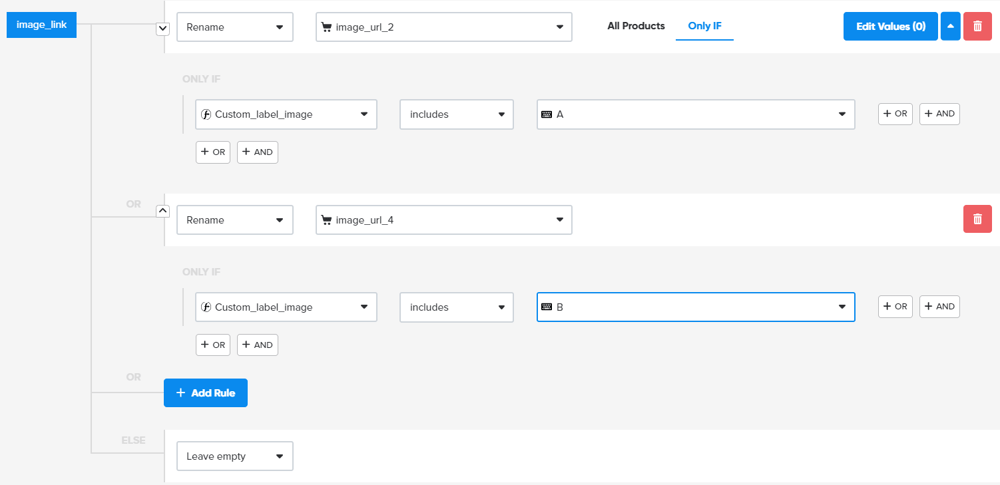 Cartographier les images | DataFeedWatch
Cartographier les images | DataFeedWatch
Ensuite, en fonction des étiquettes personnalisées spécifiques que vous avez créées, vous pouvez suivre les résultats des annonces avec des images spécifiques et déterminer quelle annonce a le plus de succès.
Conclusion
En conclusion, les tests Google Ads sont un outil précieux pour les annonceurs qui cherchent à optimiser leurs campagnes et à obtenir des résultats supérieurs. En permettant des tests A/B de divers paramètres de campagne, les expériences fournissent des informations sur ce qui fonctionne le mieux pour votre public et vos objectifs. Avec la possibilité de tester les modifications sans affecter les performances de la campagne d'origine, les annonceurs peuvent prendre des décisions basées sur les données pour améliorer les performances de leurs annonces. Alors, configurez vos tests Google Ads et débloquez tout le potentiel de vos campagnes Google Ads dès aujourd'hui !